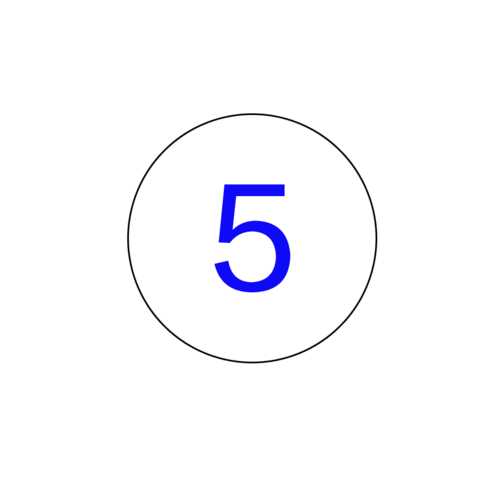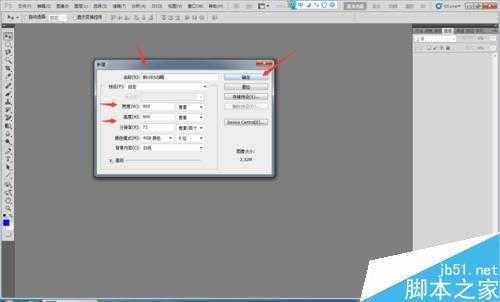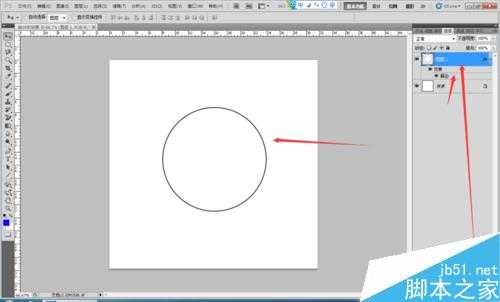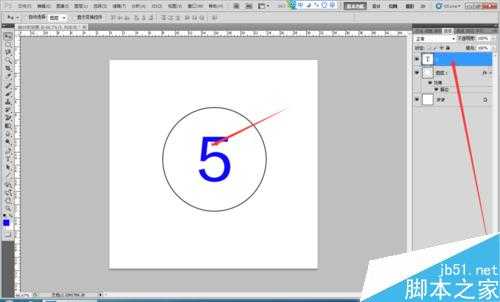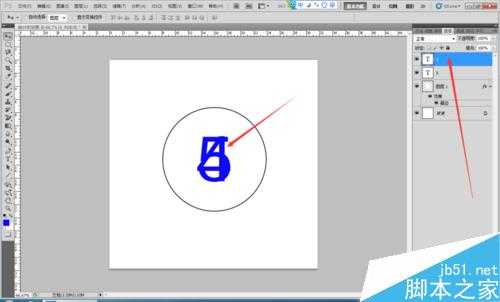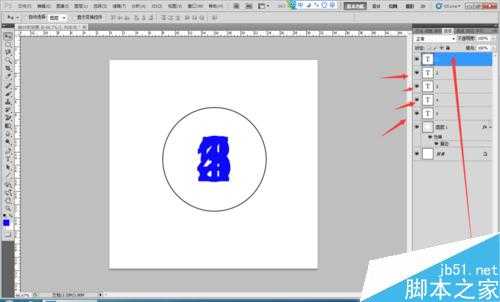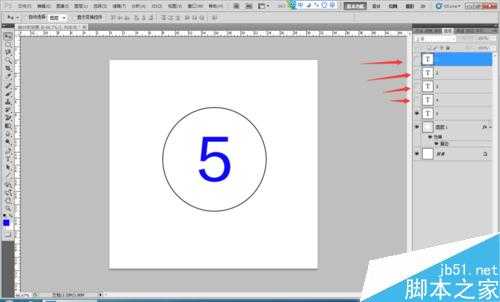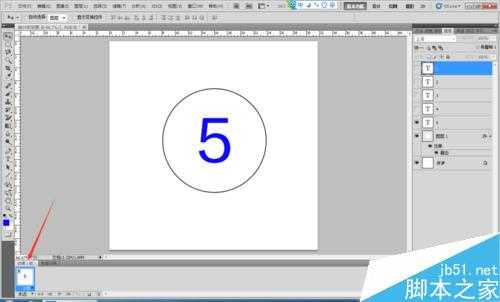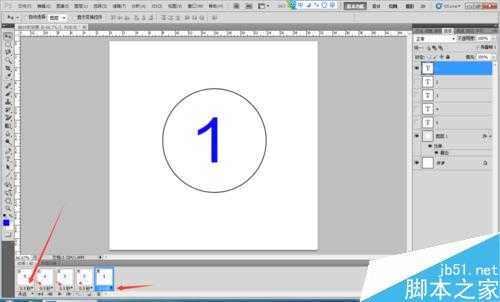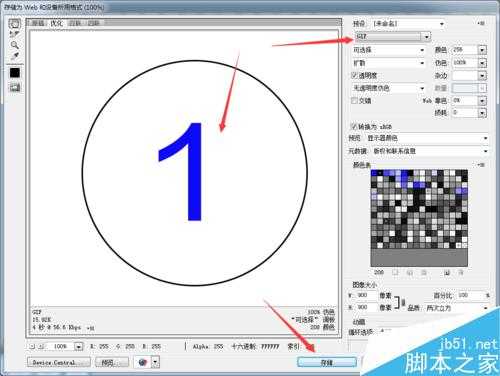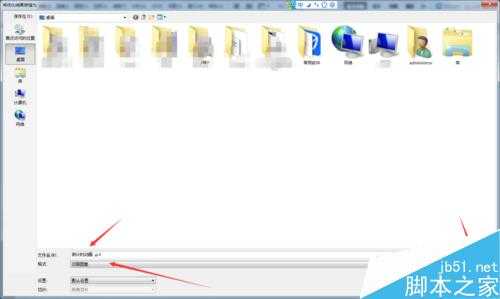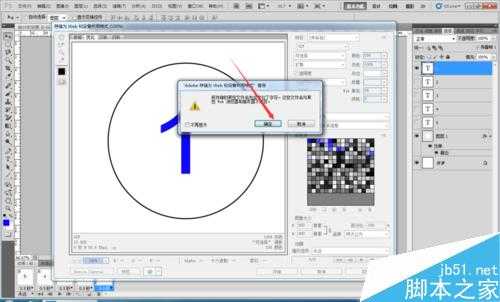PS制作一个5秒的倒计时动画
(编辑:jimmy 日期: 2025/12/29 浏览:3 次 )
今天为大家分享PS制作一个5秒的倒计时动画方法,制作方法很简单的,希望大家喜欢。
方法/步骤
新建一个大小为900X900,名为倒计时动画的文档。
点击确定以后出来一个百画布,在新建一个图层,画一个圆,填充为白色,给圆描边为黑色。
写一个数字5的图层。
接下来在写个复制数字5,改为4.
复制4改为3,依次类推如图所示。
点击窗口—动画,调出动画帧。只有数字5的图层是睁开眼睛的其他数字图层都是闭眼睛的。
复制一个动画图层,数字4图层是睁眼的其他数字的图层是闭眼睛的。
依此类推,3、2、1的图层如图所示
弄好以后就开始给动画帧设置时间了,我这里设置的是0.5秒
设置好以后,文件—存储为WEB和设备所用格式,点击完以后如下图所示。是GIF的 点击存储。
保存到桌面如图所示。
点击完以后出来的对话框点击确定就可以了。
保存到桌面后。
注意事项
做动画的时候的眼睛一定要注意好。
以上就是PS制作一个5秒的倒计时动画过程,喜欢的朋友可以按照上面步骤进行操作!
下一篇:用PS制作漂亮的小气泡